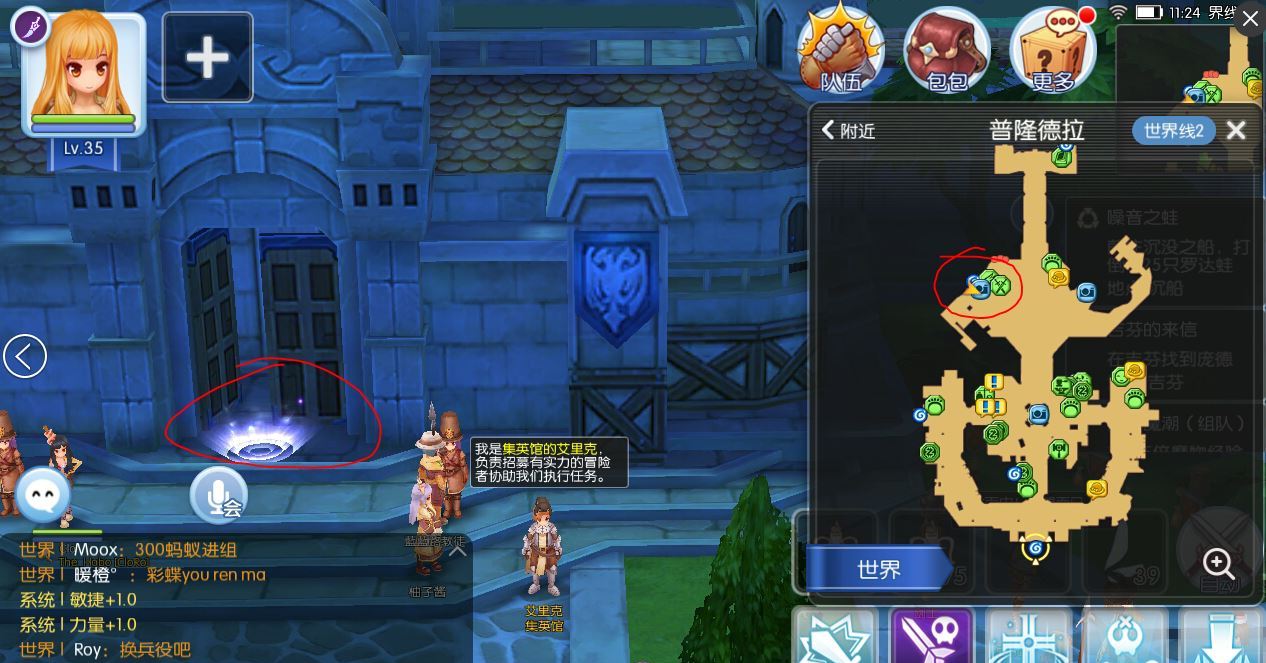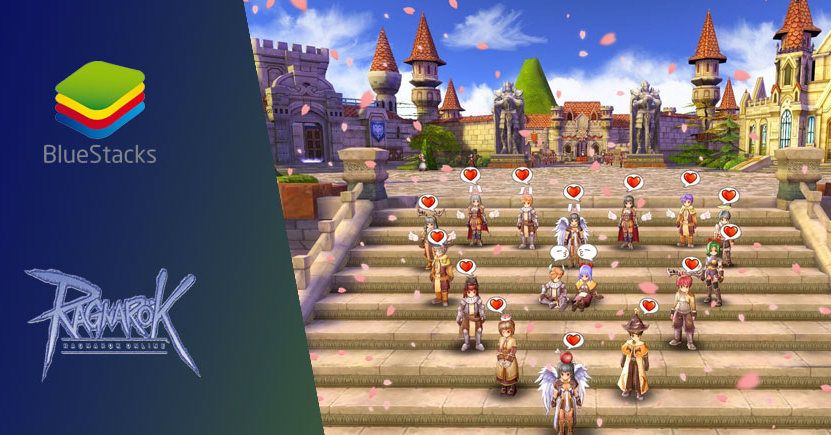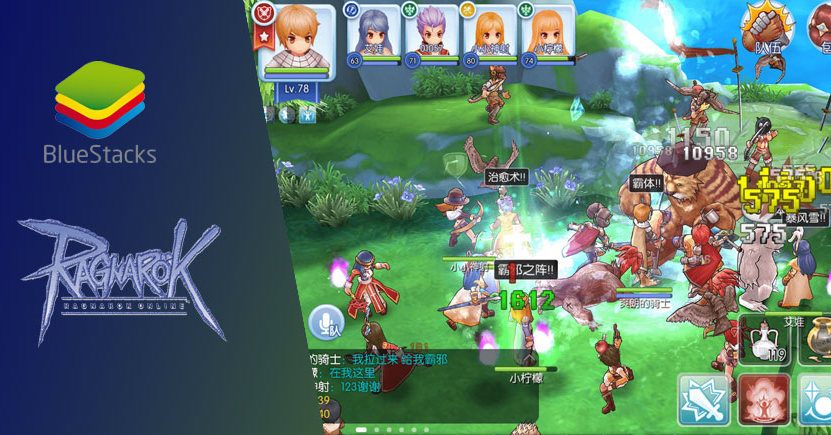在BlueStacks 4上行《RO仙境傳說:守護永恆的愛》「遊戲控制」之設置
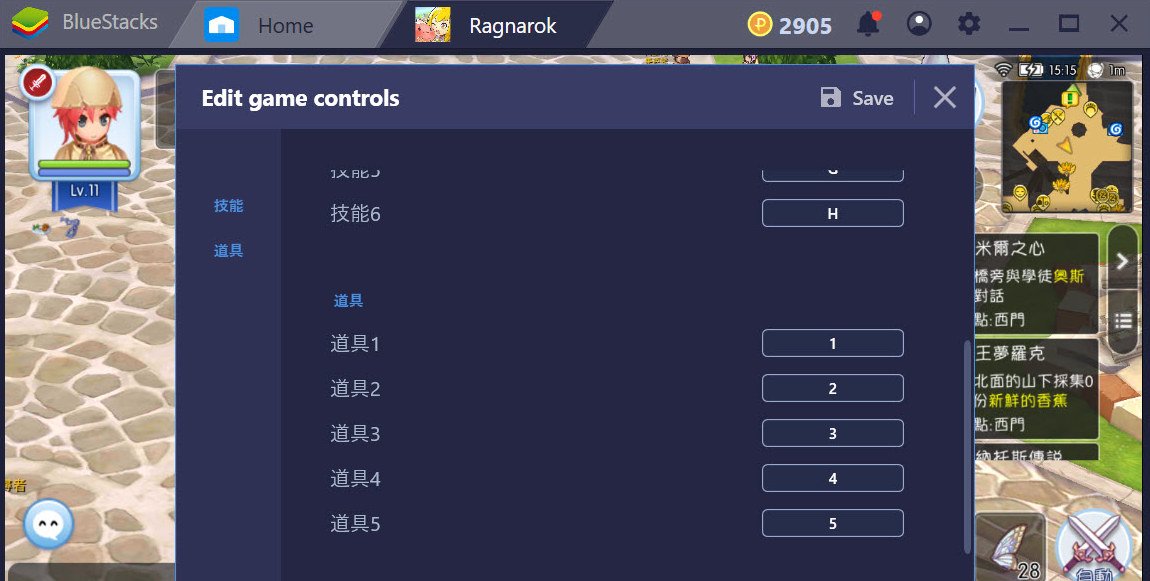
自其第一版本於2011年首次面世以來,經過7年的不斷發展,安卓遊戲平台BlueStacks 4於今(2018)年9月正式推出。新版本不僅能夠滿足大眾使用者的基本要求,而且提供了許多極為有用的全新功能,讓玩家能夠獲得最佳的操作體驗。BlueStacks 4的最大躍進之一就是「鍵盤操作配置」(如今已改名為「遊戲控制」)功能之全新設計。本文將跟大家介紹一下使用BlueStacks 4模擬器玩《RO仙境傳說:守護永恆的愛》時如何設定「遊戲控制」。希望本文內容將對各位有所幫助。
《RO仙境傳說:守護永恆的愛》是目前獲得BlueStacks 4遊戲平台的大量支持(尤其在鍵盤操作配置方面上)的少數手遊之一。透過使用「遊戲控制」功能來玩《RO仙境傳說:守護永恆的愛》時,玩家們不僅能夠獲得最優化、流暢的遊戲體驗,而且更重要的是還可以得到如同在玩一款PC遊戲的感覺。
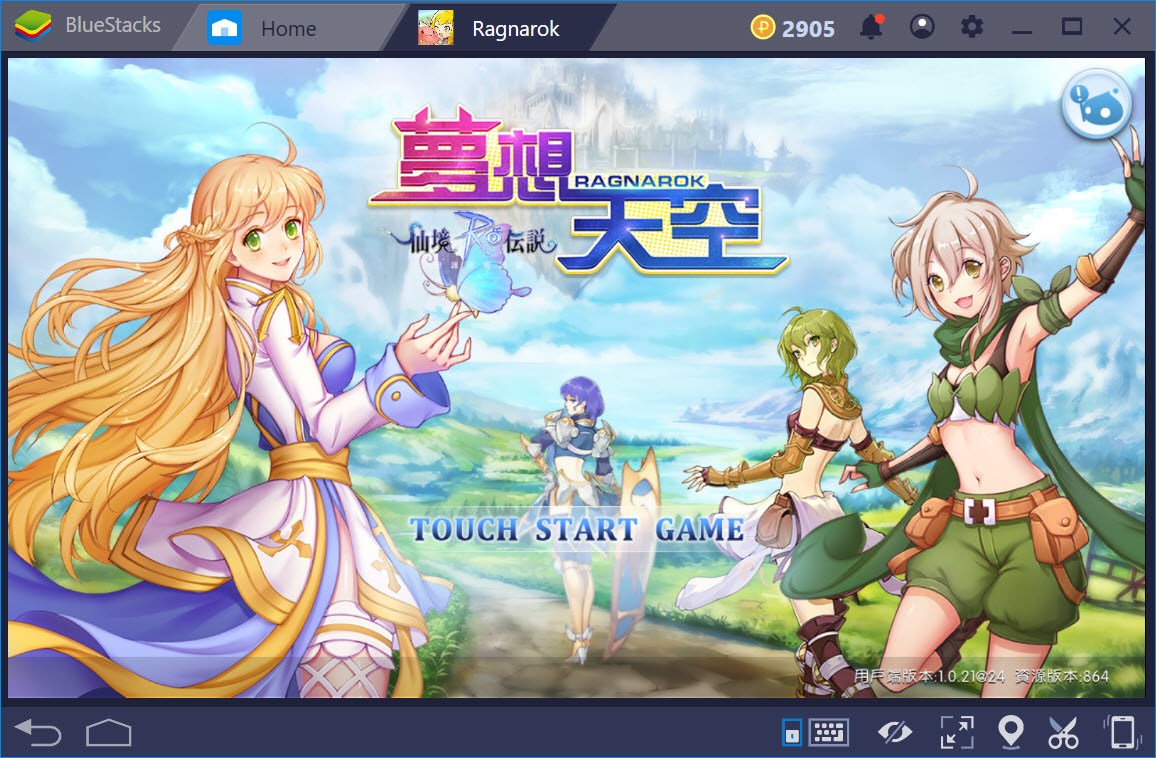
下述的說明部分將教大家如何利用BlueStacks 4的「遊戲控制」功能來搭配《RO仙境傳說:守護永恆的愛》的原本的快捷鍵。另外,玩家們也可以按照此說明來進行其他操作的設置。
首先,在已經在BlueStacks 4上進入《RO仙境傳說:守護永恆的愛》的正式畫面後,請點擊BlueStacks最下方工具欄的鍵盤圖案)或者同時按下實體鍵盤上的Ctrl + Shift + H之按鍵組合,以啟動BlueStacks的「遊戲控制」之功能。
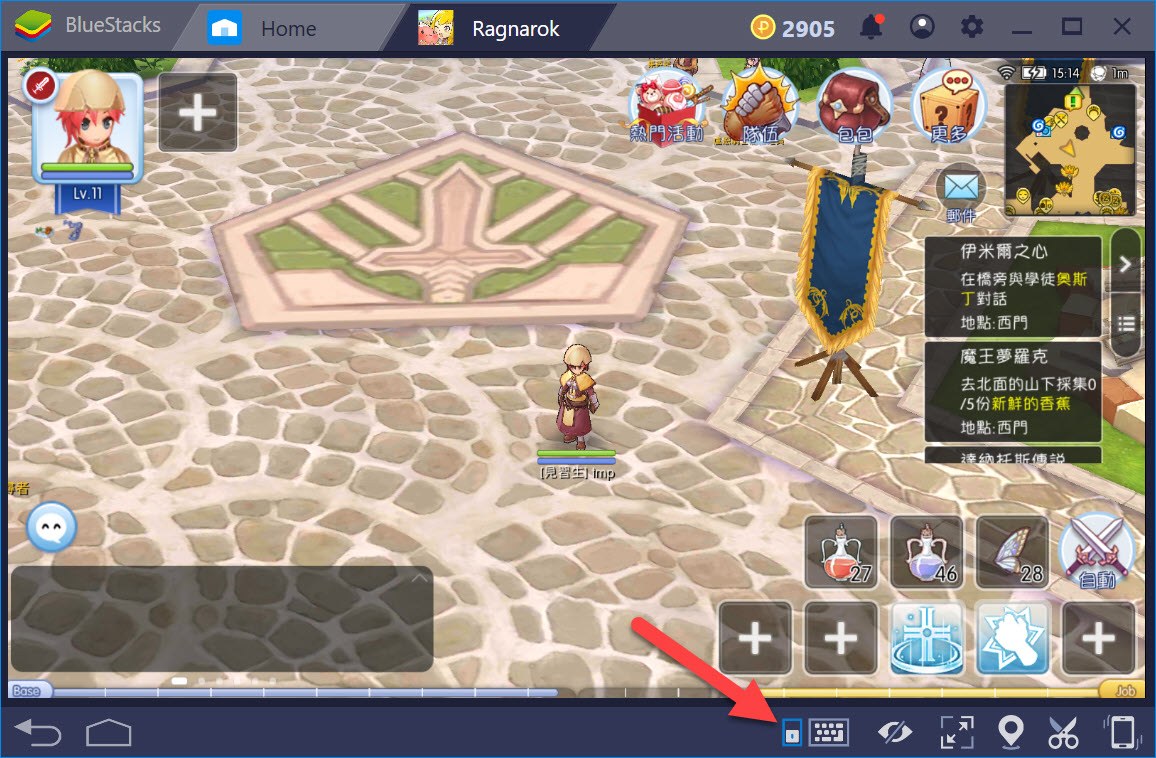
啟動BlueStacks的「遊戲控制」之功能
當BlueStacks的「遊戲控制」的操作頁面顯示後,將會看到快捷鍵的名單(如下圖)。請注意,本快捷鍵名單僅是專門為某些特殊的遊戲而設定,因此裡面的快捷鍵並非適合於所有的手機遊戲。與其他遊戲相比,《RO仙境傳說:守護永恆的愛》的快捷鍵名單更加簡單,因為該遊戲的操作本來並不是很複雜。具體來講,其1、2、3、4、5、6的技能已經被配至A、S、D、F、G和H的按鍵。如果想要進行調整,請先開啟「進階遊戲控制」功能。

編輯功能可以讓你隨意調整鍵盤操作的設置
除了技能的快捷鍵之外,BlueStacks 4也已經為《RO仙境傳說:守護永恆的愛》的道具按鍵設置好。其1、2、3、4、5的道具已經被配至1、2、3、4、5的按鍵。如果想要調整,也請打開「進階遊戲控制」的功能。
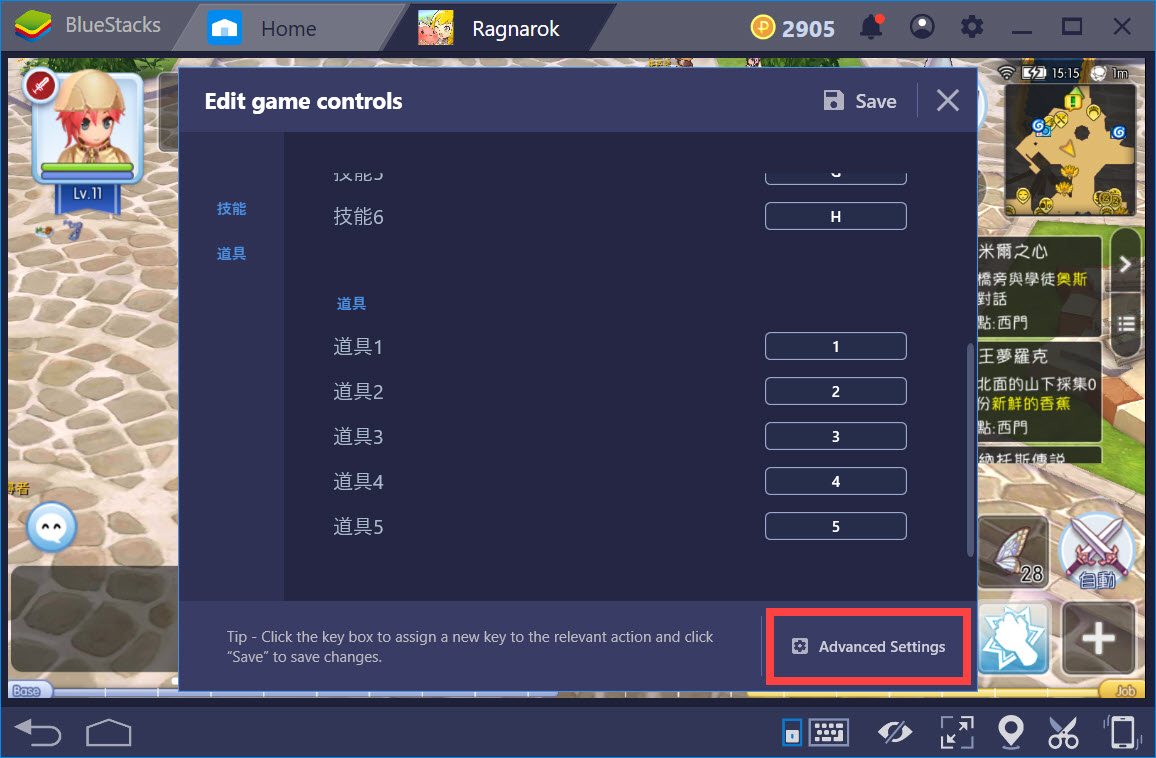
「進階遊戲控制」功能可以讓你進行更多的調整
在「進階遊戲控制」功能的頁面裡,除了可以調整BlueStacks的默認設置,玩家可以進行更多的按鍵調整。其實,由於《RO仙境傳說:守護永恆的愛》並不是一款操作複雜的遊戲,因此小編認為即便沒有進行過多的調整,也完全可以玩得很順暢。
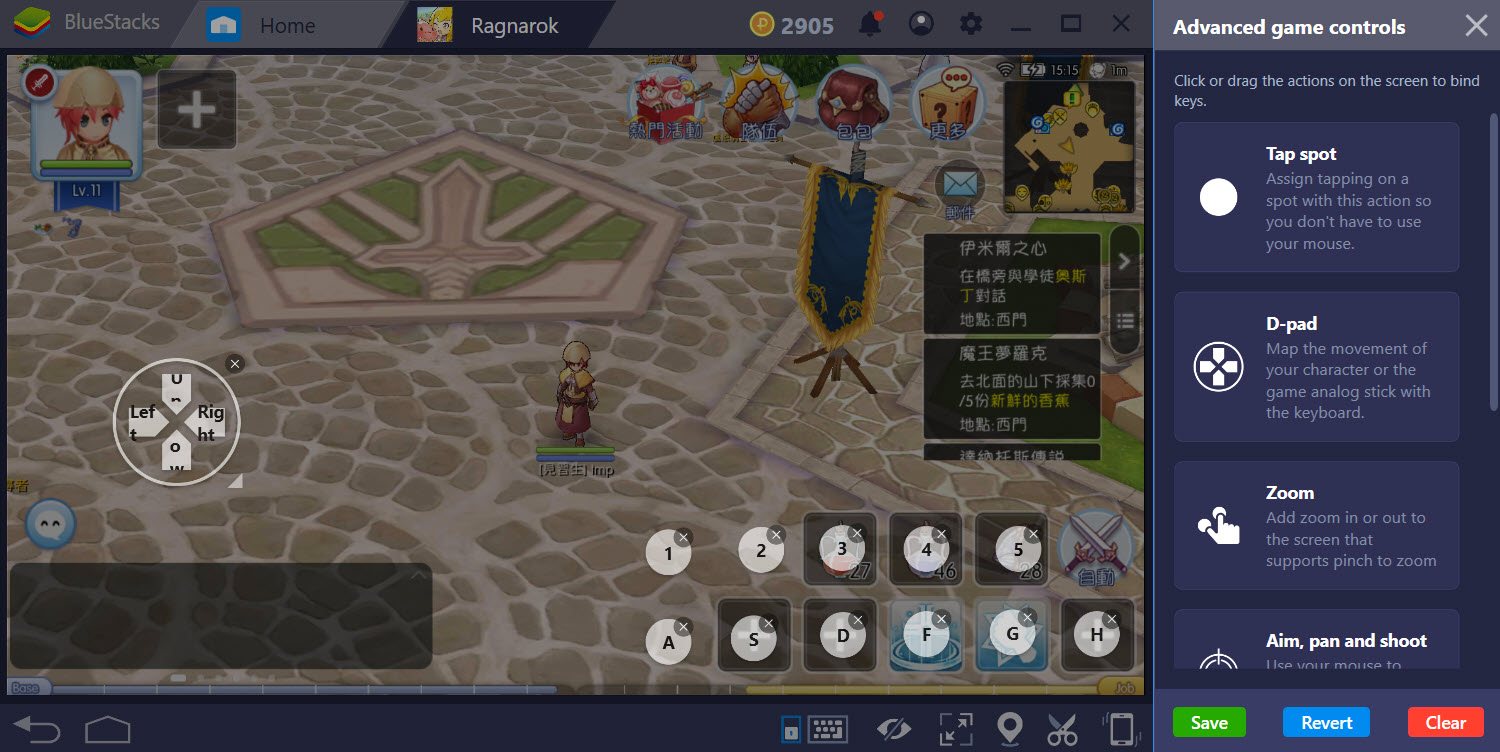
「進階遊戲控制」能提供許多進階操作功能配置
設定完畢後,請務必點選「保存」來儲存你的調整。這樣的話,下一次開啟《RO仙境傳說:守護永恆的愛》就不必重新進行鍵盤操作配置了。
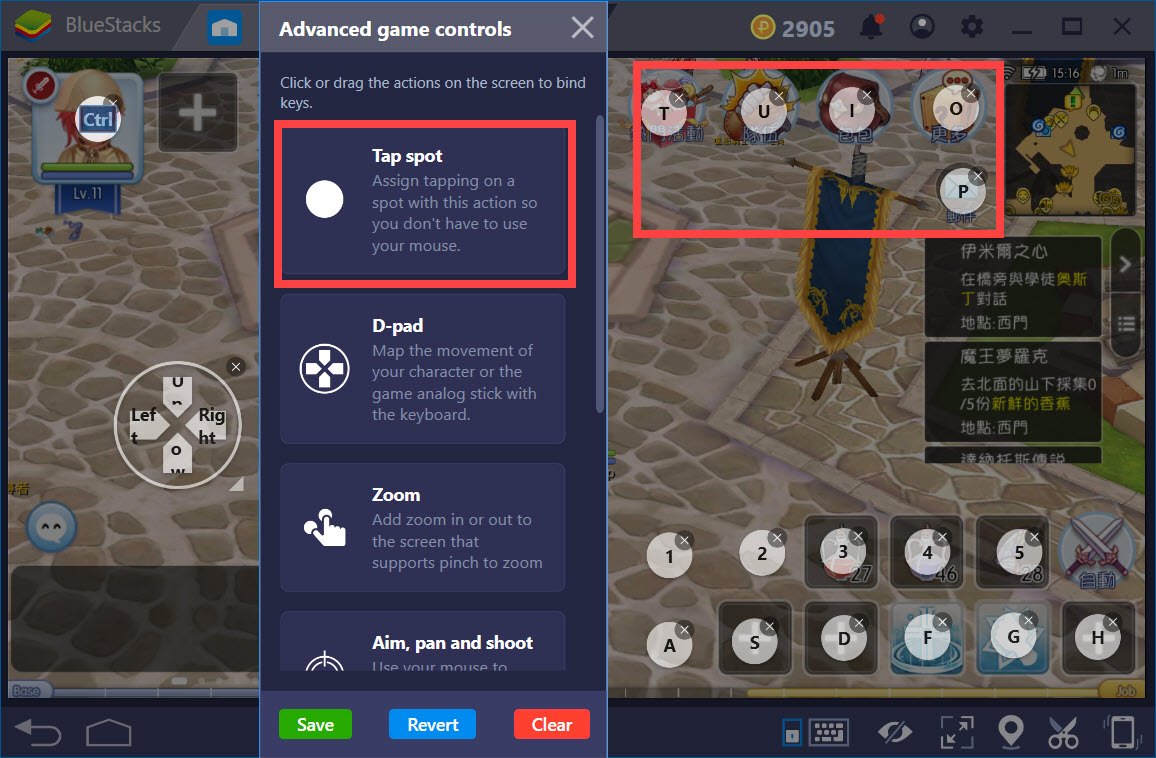
設定完畢後,請務必點選「保存」來儲存你的調整
最終,如果你怕使用時會忘記各個按鍵的具體功能,請記得使用「按鍵提示顯示」之功能。該功能就在「遊戲控制」的右邊。
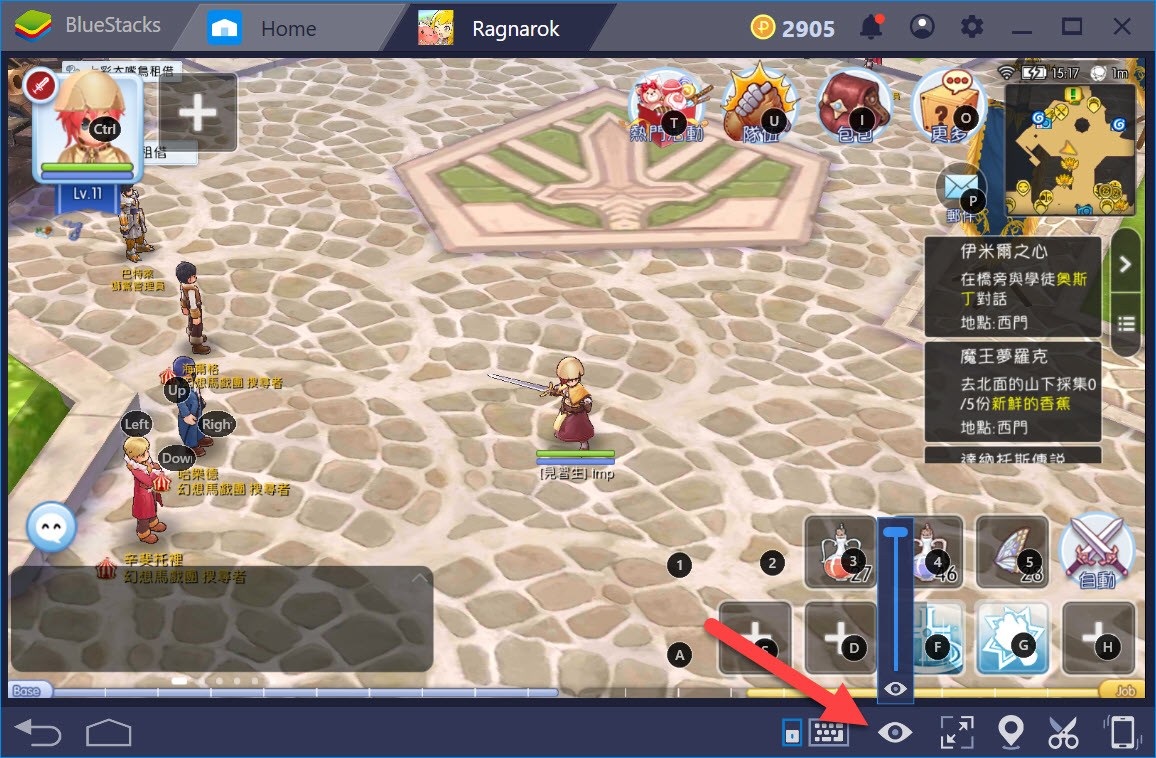
啟動「按鍵提示顯示」之功能
本文對如何使用在BlueStacks 4模擬器上進行鍵盤操作配置之介紹到此結束。除了《RO仙境傳說:守護永恆的愛》之外,玩家也完全可以按照上述的步驟來調整其他遊戲的鍵盤操作配置。可以說,比起在手機上遊玩《RO仙境傳說:守護永恆的愛》,透過採用該功能,你將會得到更加良好、更加方便的遊戲體驗。最後,祝大家遊戲愉快,天天升級!